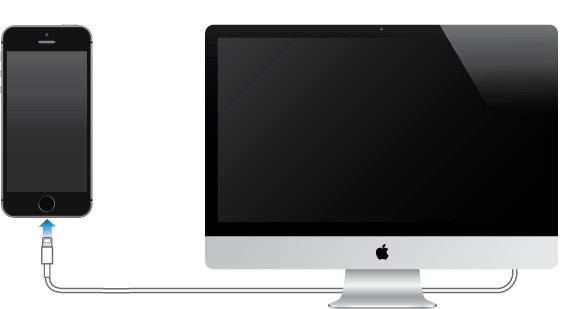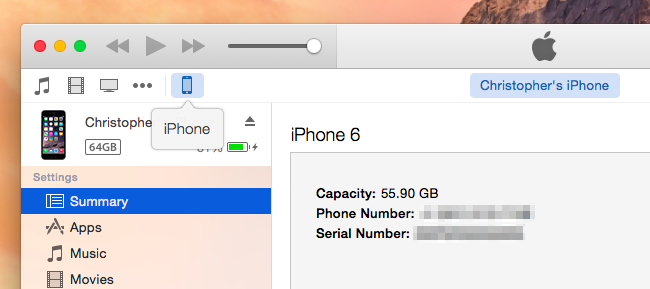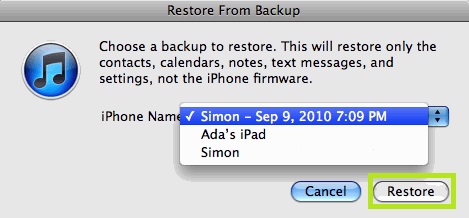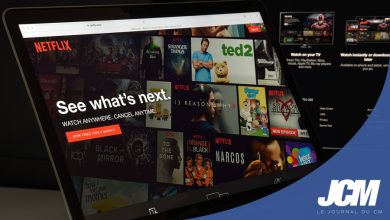Les possesseurs d’iPhone pensent toujours être à l’abri d’un problème de données, ou de ne pas avoir besoin d’un quelconque outil leur permettant de rapidement récupérer des gigas-octets de photos, de vidéos ou autres documents sensibles stockés au fil des mois.
Il faut savoir que de nombreuses personnes transportent leur vie dans leur téléphone ! Perdre une photo à laquelle on attache une grande valeur sentimentale ou encore un fichier de la plus haute importance, et c’est le drame.
Pour le community manager, le smartphone est un véritable outil de travail, un second bureau mobile au sein duquel une multitude de fichiers sont utilisés chaque jour. On ne vous conseillera jamais assez d’effectuer des sauvegardes régulières, au fur et à mesure que vous stockez des données sur votre iPhone.
Les community managers pourraient également être intéressé par la fonctionnalité suivante : Comment enregistrer l’écran de votre iPhone ?
Il est alors grand temps de s’équiper pour pallier au dysfonctionnement ou à une faiblesse de votre iPhone, et de pouvoir en récupérer les données rapidement.
La récupération de données est un problème qui touche de nombreux utilisateurs.
Récupérer les données de votre iPhone
Grâce à une solution développée par Wondershare, Dr Fone Toolkit – récupération de données vous permettra de répondre aux problèmes rencontrés avec votre iPhone. Vous avez effacé par erreur des photos, des vidéos ou des messages importants, utilisez Dr Fone pour pouvoir récupérer vos données.
Sachez qu’il existe plusieurs solutions pour récupérer ses données sur iPhone :
1. La sauvegarde et la restauration de votre iPhone via iTunes
Pour sauvegarder les données de votre iPhone sur PC ou iMac, vous aurez premièrement besoin de télécharger la dernière version d’iTunes ici : Download iTunes
Ensuite suivez les différentes étapes pour amorcer votre sauvegarde.
Sauvegarde des données iPhone
Vous verrez votre iPhone apparaître dans la fenêtre iTunes avec les infos utiles comme ci-dessous :
Une fois votre iPhone branché et reconnu, démarrez la sauvegarde de vos données en accédant à l’onglet Fichier (File) ensuite Appareils (Devices) et Sauvegarder (Backup)
Laissez la sauvegarde se dérouler tranquillement car elle peut être longue selon la quantité de données. Les sauvegardes suivantes seront incrémentielles et n’ajouteront que les modifications apportées sur votre iPhone.
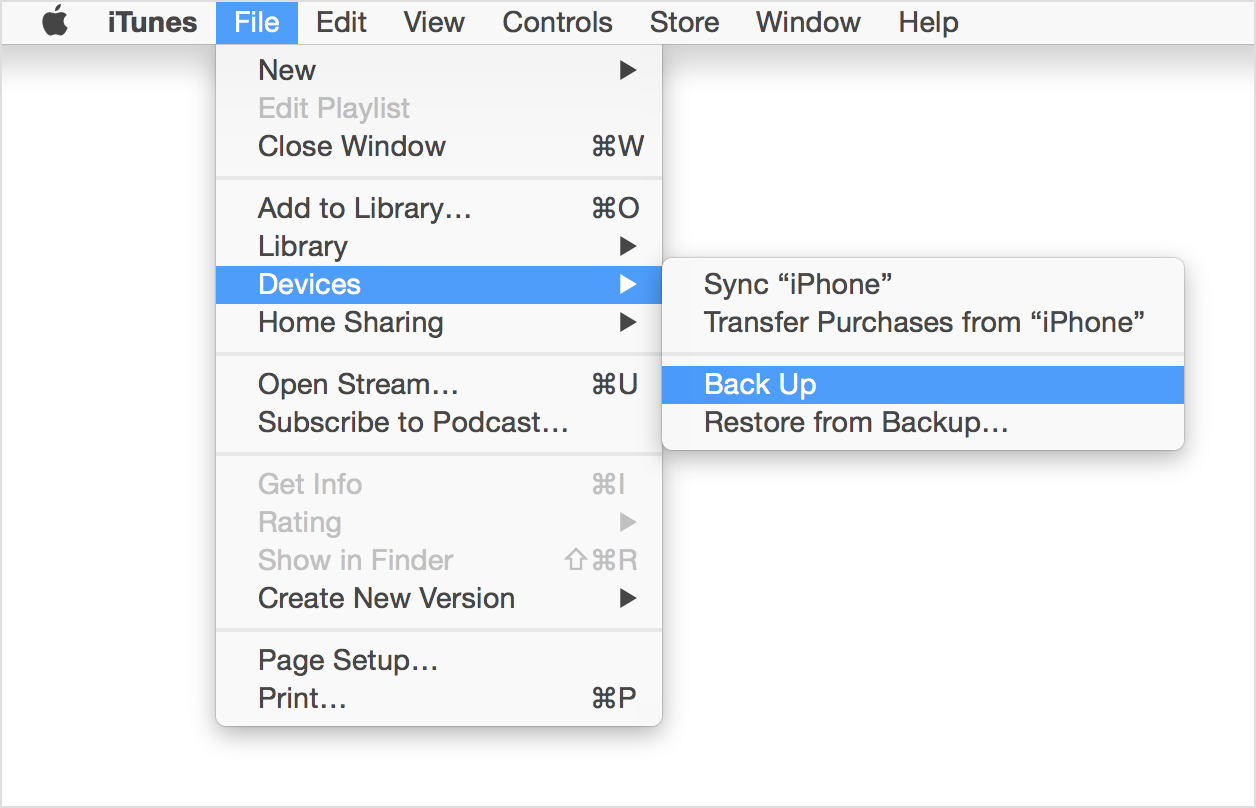
2. La restauration d’une sauvegarde antérieure sur iPhone
Ouvrez iTunes et connectez votre iPhone à votre ordinateur. Suivez ensuite les différentes étapes ci-dessous.
Restauration sauvegarde iPhone
Si vous souhaitez assurer la restauration d’une précédente sauvegarde, choisissez Restaurer à partir d’une copie de sauvegarde juste en dessous de Sauvegarder (Backup) : voir capture précédente.
Accédez à Fichier (File) ensuite Appareils (Devices) et Restaurer à partir d’une copie de sauvegarde (Restore from Backup)
En mode restauration, vous arriverez sur cette fenêtre où vous aurez à choisir votre sauvegarde en cliquant sur Restaurer Sauvegarde…
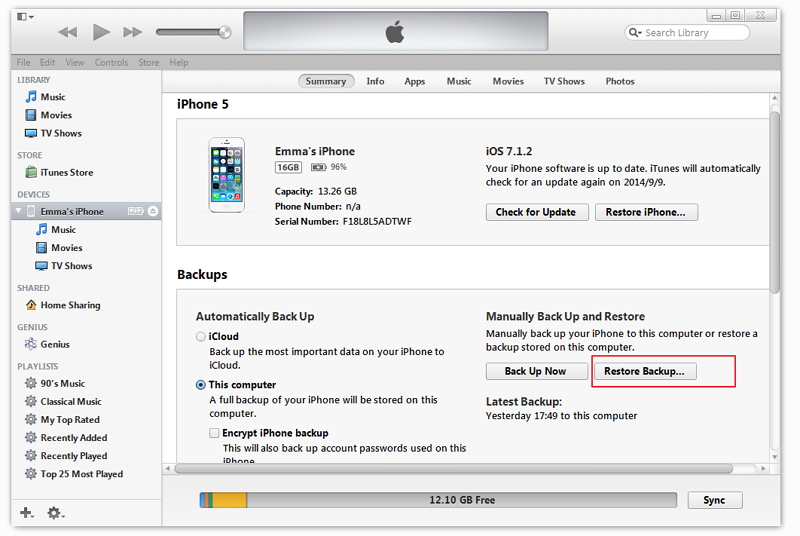
Choisissez votre sauvegarde parmi celles qui vous seront proposées si vous en avez plusieurs :
3. Récupérer les données de votre iPhone via Dr Fone
La solution Dr Fone fonctionne sur les version d’iPhone suivante (du modèle le plus récent ou moins récent) : l’iPhone SE – 6S Plus – 6S – 6 Plus – 6 – 5S – 5C – 5 – 4S – 4 – 3GS
Plusieurs possibilités s’offrent à vous en matière de restauration de données :
- Récupération des contacts depuis l’iPhone, la sauvegarde iTunes ou celle sur iCloud.
- Récupération des contacts avec les numéros, les noms, les adresses emails, les professions, les entreprises et l’ensemble des données présentes dans les fiches contacts
- Fonctionne sur les modèles récents d’iPhone : 6S, iPhone 6S Plus, iPhone SE et les dernières iOS 9 !
- Récupération des données perdues en fonction de la suppression, perte d’appareil, d’bridage, mise à jour iOS 9, etc.
- Prévisualisez et récupérez les données que vous souhaitez.
La restauration de photos
Pour vous permettre de récupérer vos données et notamment vos photos supprimées dans notre exemple, nous utiliserons Dr.Fone – Restauration de données de l’iPhone.
Suivez les étapes ci-dessous pour démarrer votre restauration :
Étape 1 : Lancez le logiciel et connectez votre iPhone à l’ordinateur
La toute première étape est de lancer Dr.Fone et ensuite connecter votre iPhone à l’ordinateur en utilisant le câble de données USB.
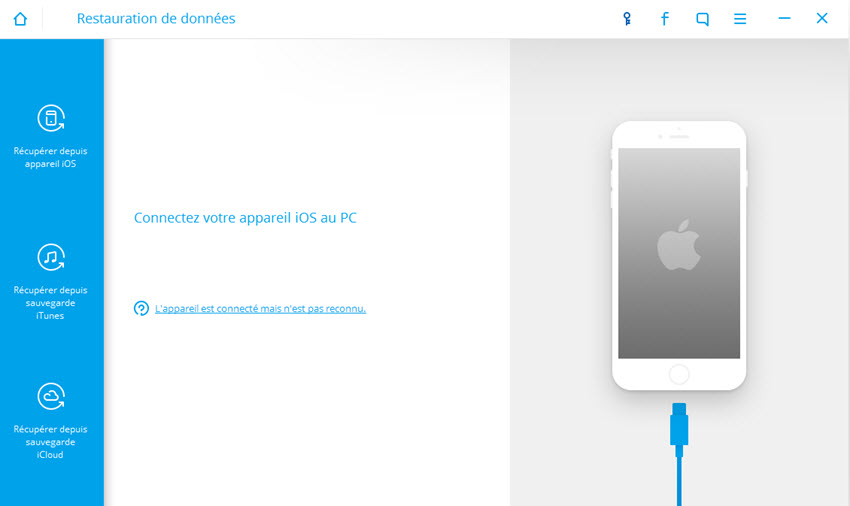
Étape 2 : Analysez votre iPhone
Les données sont restaurées après une analyse complète de votre iPhone. Pour lancer le scan de votre iPhone, cliquez sur le bouton « Analyser » et retrouver vos photos qui ont été supprimées.
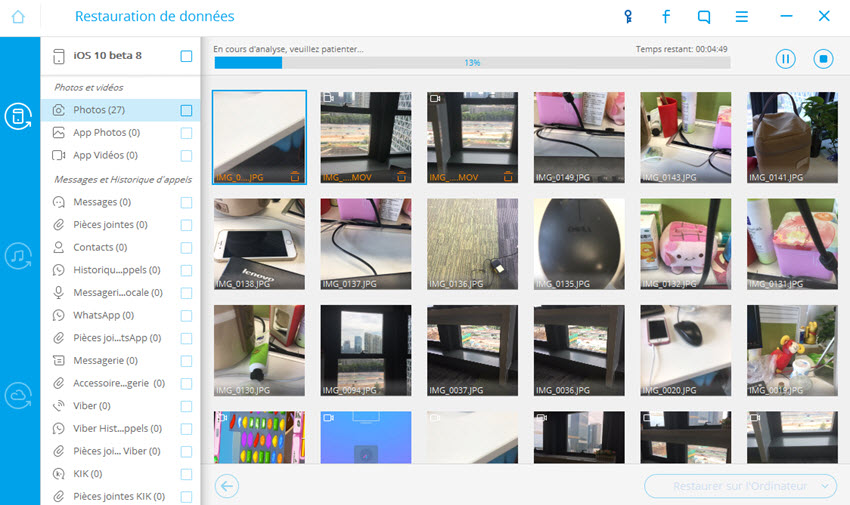
Étape 3 : Aperçu et procédure de restauration
Dr.Fone offre à ses utilisateurs la possibilité de prévisualiser en temps réel les données en cours de récupération, avant de les restaurer.
Vous pourrez donc facilement voir les photos que vous devrez restaurer, parmi celles qui ont été effacées.
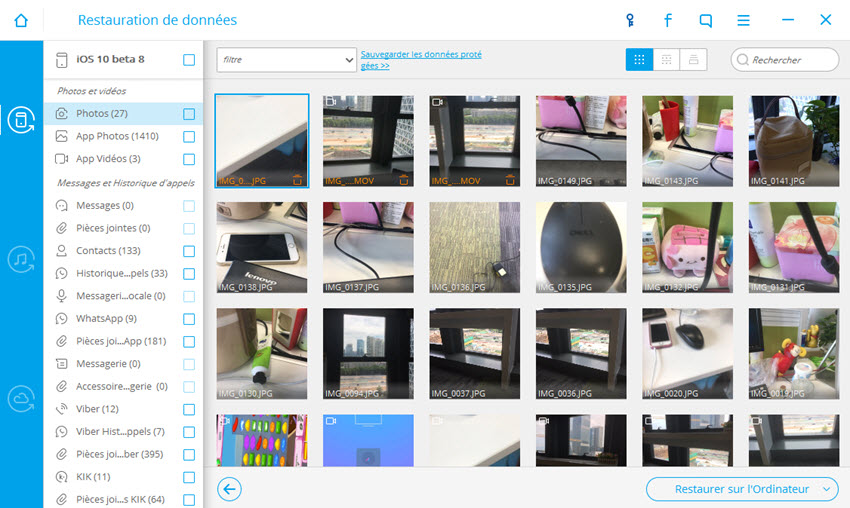
Mise à part l’analyse et la restauration de vos données à partir de votre iPhone, Dr.Fone vous offrira un certain nombre de fonctionnalités :
- Récupérer vos données à partir du fichier de sauvegarde iTunes et à l’aide de Dr.Fone.
- Récupérer vos données depuis le fichier de sauvegarde iCloud et à l’aide de Dr.Fone.
- Vous pourrez récupérer vos données de de nombreux formats de fichiers différents comme les contacts, les messages, des signets de safari et des mémos vocaux par exemple.
4. Récupérer les données de son iPhone sans l’avoir sauvegardé
Une petite vidéo explicative (en anglais) pour permettra ici de voir comment récupérer vos données étape par étape, en ayant omis de sauvegarder vos données au préalable.
Nous espérons que Dr Fone – Restauration de données vous offrira une entière satisfaction.
Article rédigé en partenariat avec Wondershare
crédit photo à la une : iStock by Getty Images